怎么用u盘给电脑重装系统(官方镜像制作u盘启动重装系统方法)
但是很多第三方系统都是集成了一些预装软件,可能会带来广告困扰。所以,目前最推荐的方式是官方安装方法。下面就位大家一步步演示微软官方提供的工具制作U盘启动盘。比使用PE安装原版镜像更简单,而且安装之后是没有杂七杂八小问题的。
第一步:首先要准备一个U盘,没有U盘的可以用存储卡+读卡器,笔记本有存储卡插槽的可以不用读卡器,移动硬盘也可以。
第二步:然后到微软网站下载安装工具“
https://www.microsoft.com/zh-cn/software-download/windows10”
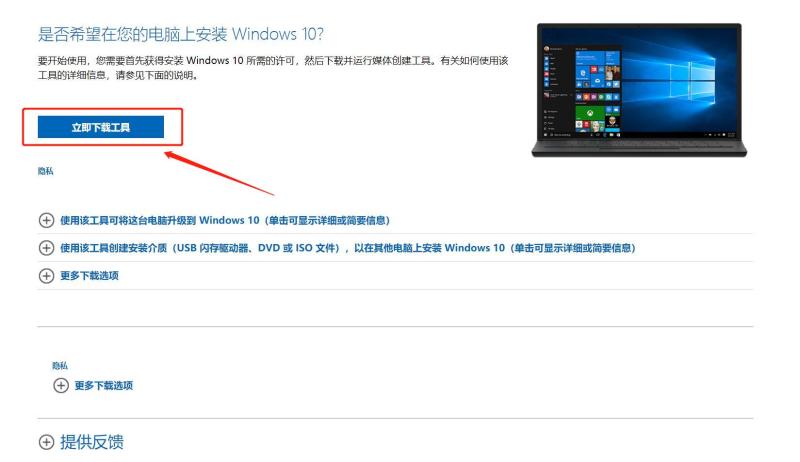
第三步:打开安装工具”MediaCreationTool“,选择接受。
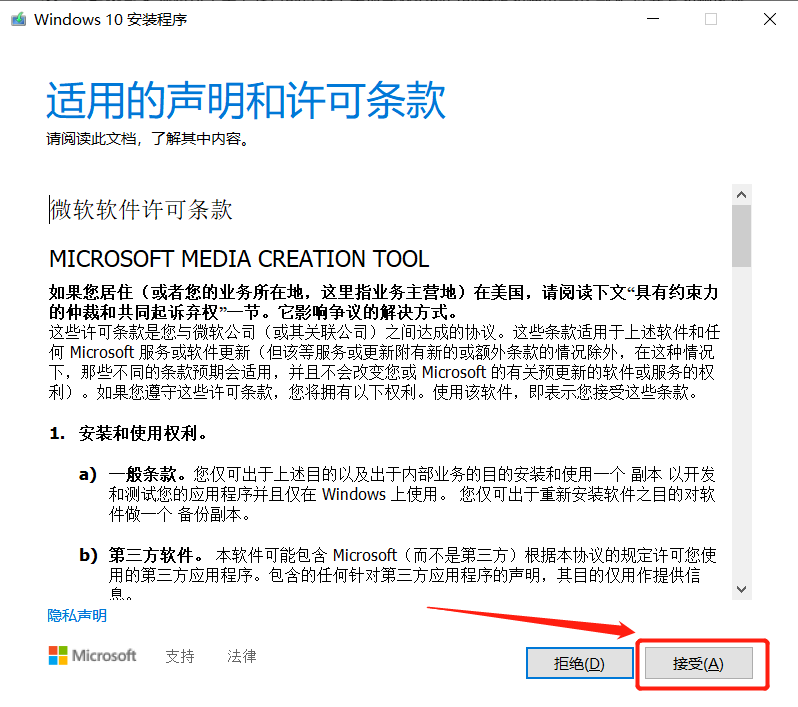
第三步:选择“为另一台电脑创建安装介质”。
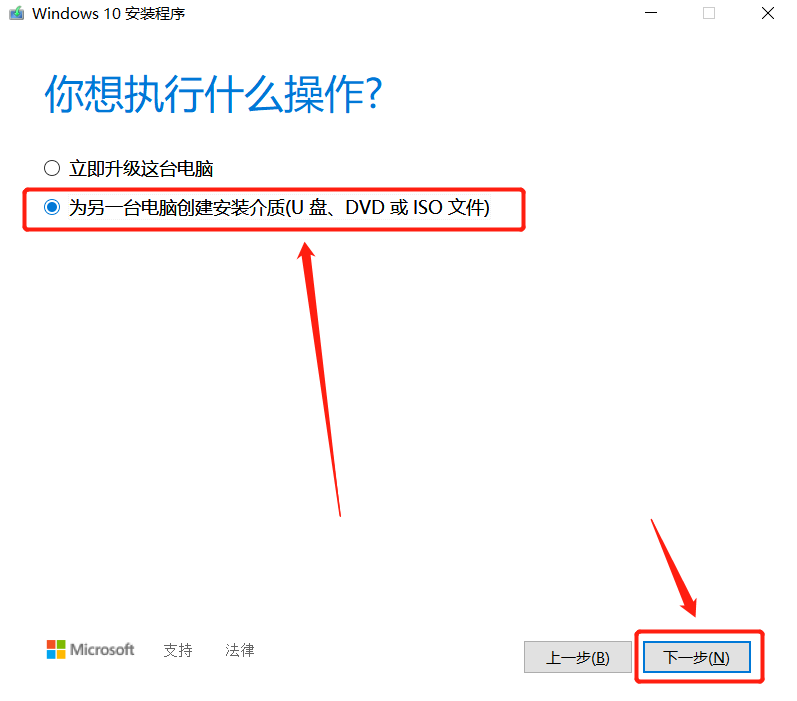
第四步:一般选择Windows10 64位,如果你制作启动盘和装机的是同一台电脑,直接勾选“对这台电脑使用推荐的选项”,如果是准备给其他电脑安装,可以不用勾选。
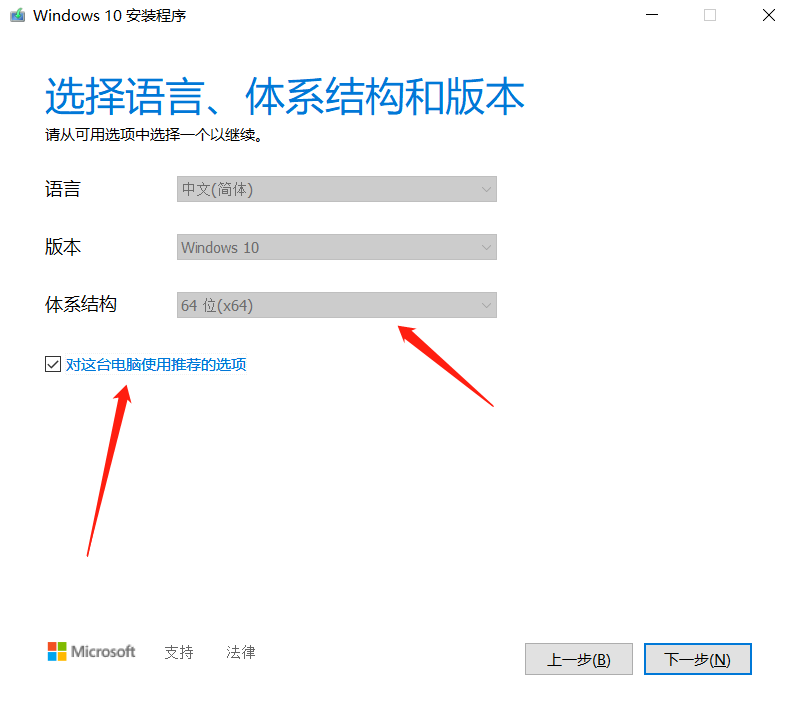
第五步:选择“U盘”这一项。
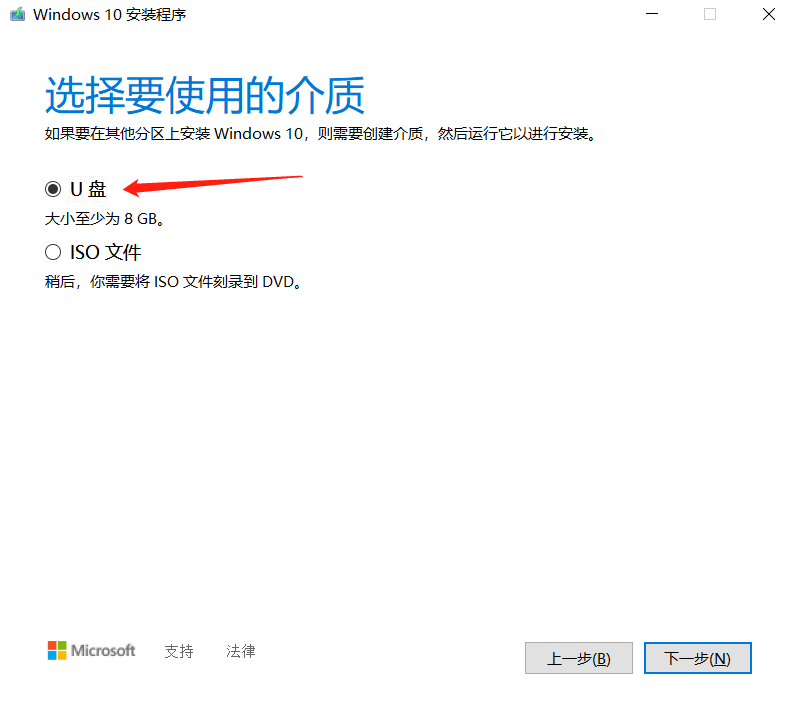
第六步:插入U盘或者存储卡,一般会自动识别,然后选择U盘再点击下一步。(这里小编截图演示没有插U盘,注意U盘资料会清空!)
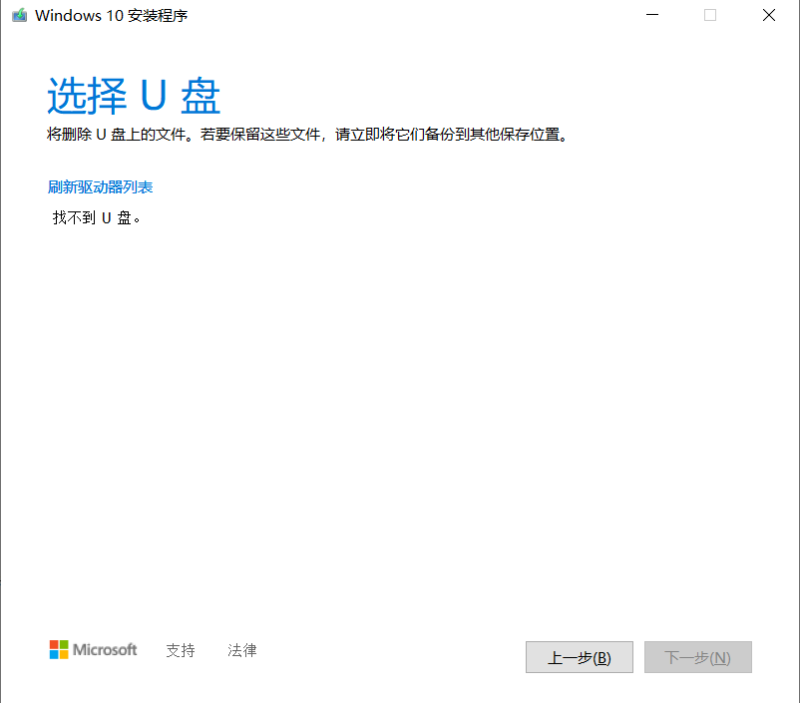
第七步:耐心等待下载完成。
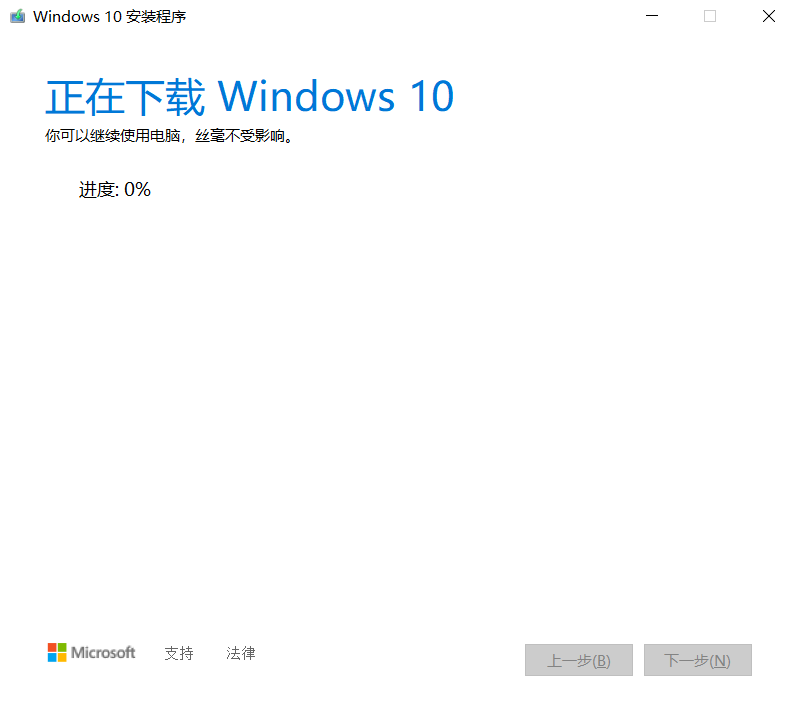
直至显示”你的U盘已准备就绪“。
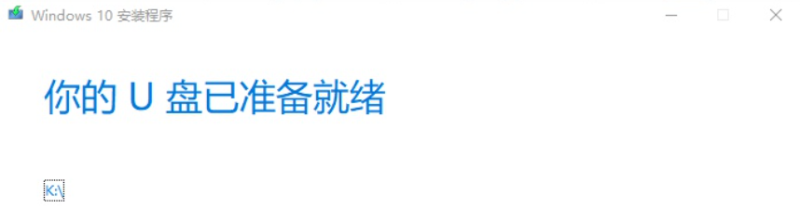
第八步:关闭电脑,开机时按快捷启动键,下面是各品牌电脑的U盘启动快捷键。
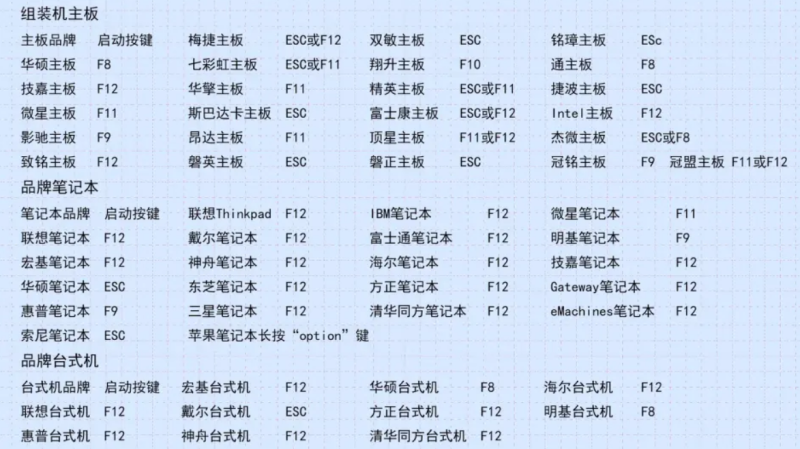
第九步:顺利从U盘启动之后,就会来到Windows的安装界面了。
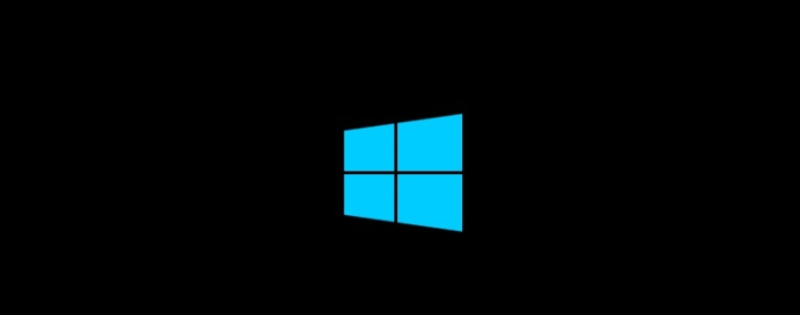
第十步:选择中文简体,点击下一步。
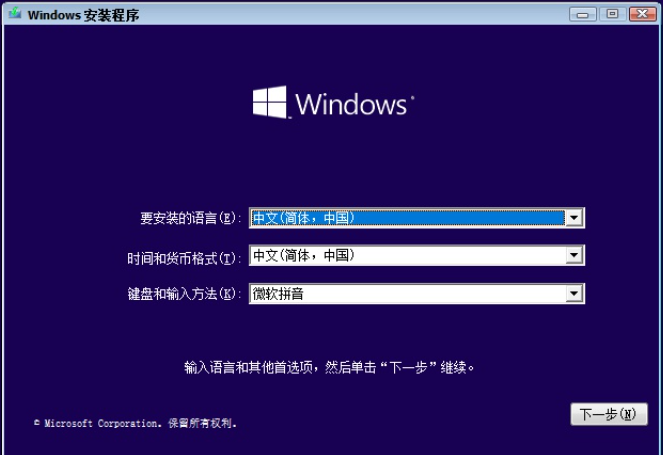
第十一步:点击现在安装。
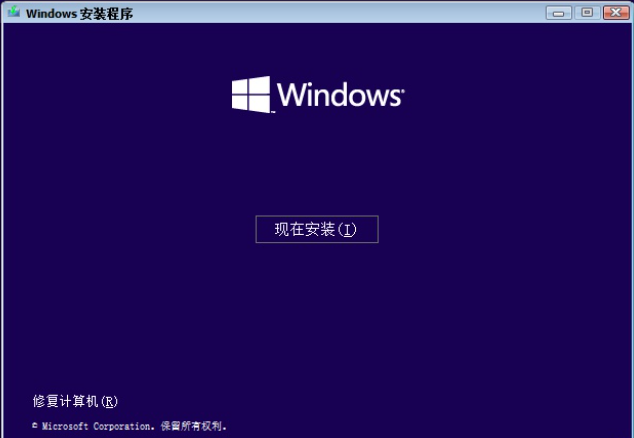
第十二步:点击“我没有产品秘钥”。
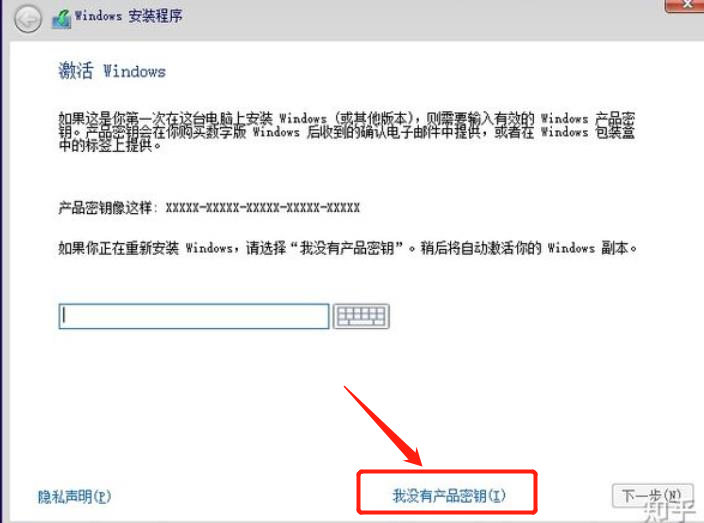
第十三步:选择需要安装的操作系统版本。
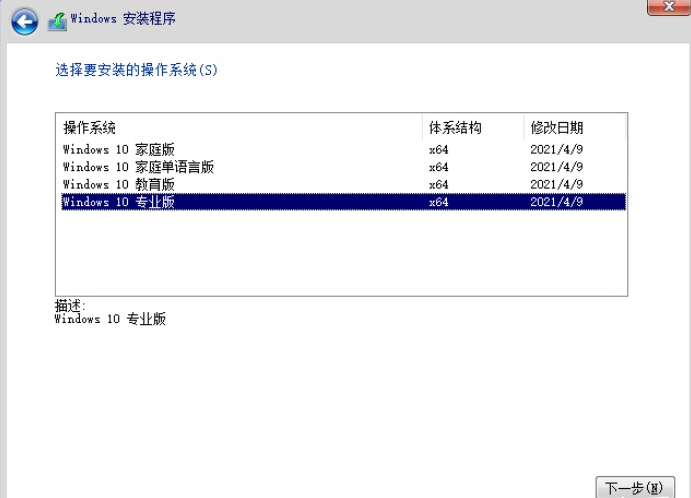
第十四步:选择“自定义:仅安装Windows(高级)”
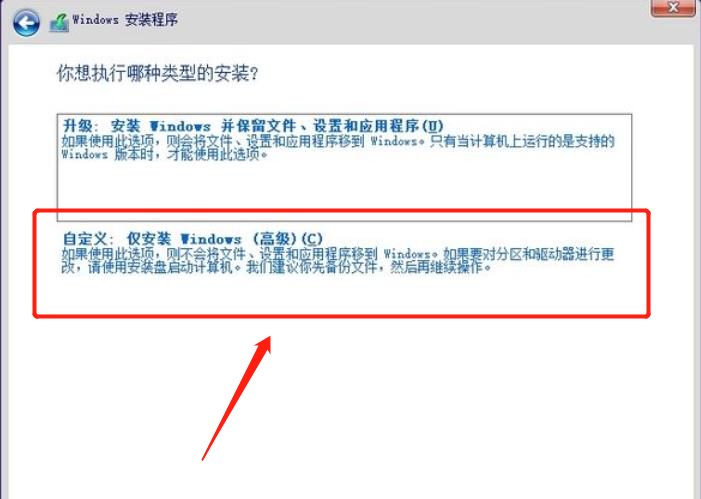
第十五步:选择要安装的硬盘分区,安装前格式化一遍。
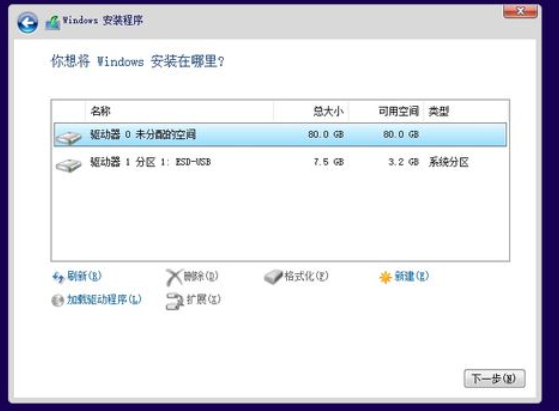
第十六步:耐心等待安装完成。基本没什么操作了,看你的个人喜好选择,然后点击”下一步“就可以。
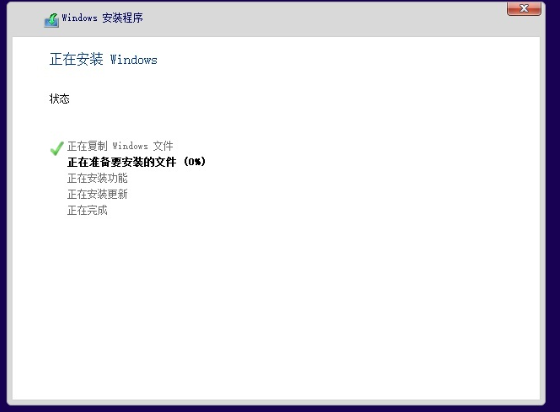
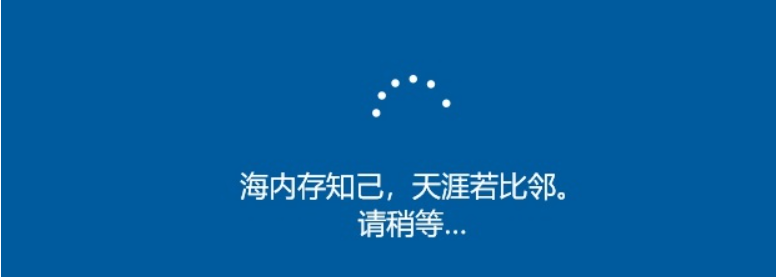
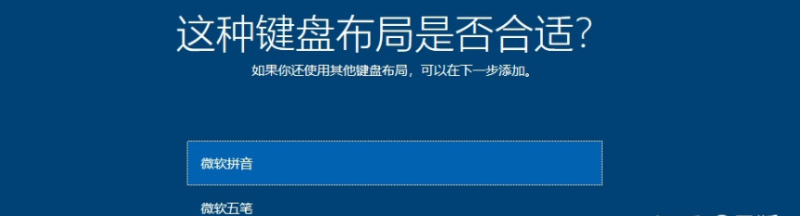

系统安装完成后,接下来就是激活了。
然后,系统就装好了!
此方法有诸多优点:
1.官方系统官方PE,干净方便;
2.自动从U盘启动(目前来看是这样,待多次验证);
3.包含了一定量的补丁(好像是);
4.自己识别硬件装驱动,不用自己单独下驱动人生、鲁大师等软件安装驱动(需要电脑插入连接互联网的网线)
5.简单靠谱!


